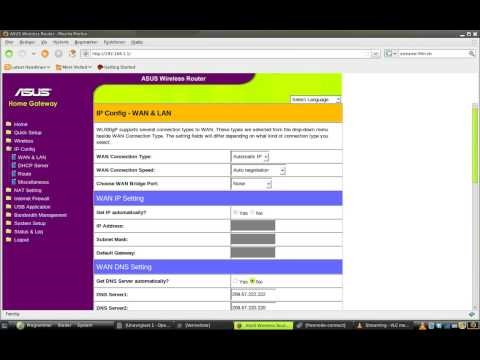İyi günler, bu adaptörü satın aldım, sürücüyü resmi web sitesinden kurdum, görev yöneticisinde TP-Link Kablosuz USB Adaptörü olarak görüntüleniyor, ancak sarı bir ünlem işareti yanıyor ..

Sürücüyü bu adaptöre yükleme uygulamasından, açılmayan WPS yardımcı programı da vardı ... Yönlendirici ve adaptör üzerindeki WPS düğmesine basıp basılı tuttuğunu söylüyor, teoride bir şekilde taranması gerekiyor, ancak kaç kişi basmadı, hiçbir şey olursa, ünlem işareti hala açık ve hala kullanamıyorum, adaptör olarak lütfen yardım edin, gerekli tüm verileri sağlayacağım.
Cevap
Tünaydın. Windows 10'a sahip olduğunuzu görüyorum. Hiç sorun olmamalı. TP-Link TL-WN822N v5 için, TP-Link web sitesinde Windows 10 için bir sürücü bulunmaktadır.
Ayrıca ekran görüntüsünde, cihaz yöneticisinde başka bir Qualcomm Atheros QCA9377 Kablosuz Ağ Adaptörünüz olduğunu görüyorum (yerleşik gibi görünüyor). Ve bilgisayar bir Wi-Fi ağına bağlı. Aygıt Yöneticisi'nde yerleşik Wi-Fi'yi devre dışı bırakmayı denediniz mi?
TP-Link Kablosuz USB Adaptörünün (sarı ünlem işaretli) özelliklerini açmanız ve "Cihaz Durumu" na bakmanız gerekir.

Adaptörün çalışmama nedenini göstermelidir. Hata. Onu tanıdıktan sonra bir çözüm bulmak bizim için daha kolay olacak.
Standart çözümlerden:
- TP-Link Kablosuz USB Adaptörünü Aygıt Yöneticisinden kaldırın ve bilgisayarınızı yeniden başlatın.
- Adaptörü farklı bir USB bağlantı noktasına takın. Özellikle bilgisayarınızda USB 2.0 ve USB 3.0 varsa. Farklı olanları deneyin.
- TP-Link web sitesinde TL-WN822N V5 için birçok farklı sürücü sürümü vardır. En yenisini kurdunuz mu? Sürücünün önceki sürümünü yüklemeyi deneyebilirsiniz.
- Sürücüyü, sistemde kurulu olan listeden başka bir sürücüyle değiştirebilirsiniz. Bu talimata göre.
Ayrıca şu makalemiz de var: TP-Link adaptörü ağı görmüyor, Wi-Fi'ye bağlanmıyor, yardımcı program penceresi devre dışı. Adaptör neden çalışmıyor? İşe yarayabilir.
WPS isteğe bağlıdır. Üstelik tavsiye etmiyorum. Yardımcı program da isteğe bağlıdır. TL-WN822N çalışmaya başladığında, Windows menüsünde mevcut ağlar listesinden Wi-Fi ağınızı seçin, parolayı girin ve bağlanın.
Yukarıda yazdığım çözümleri deneyin. Yardımcı olmazsa, "Aygıt Durumu" bölümünde neler olduğuna bakın. Yorumlara bir ekran görüntüsü ekleyin.
24.04.19
0
Daniel sordu